三星如何使用u盤重裝win10?u盤重裝win10方法介紹
筆記本憑借其高品質(zhì)受到了很多人的歡迎。不過畢竟是電子設(shè)備使用久了,難免會(huì)出現(xiàn)些這樣或那樣的問題,這時(shí)我們就需要對(duì)電腦進(jìn)行重裝系統(tǒng)了,所以小編就給大家說(shuō)說(shuō)無(wú)法開機(jī)怎么重裝的這個(gè)問題。
最近很多用戶都想要知道無(wú)法開機(jī)重裝的方法,其實(shí)方法很簡(jiǎn)單,如果大家想要學(xué)習(xí)的話,小編當(dāng)然會(huì)教大家的,好了下面小編就給大家介紹無(wú)法開機(jī)重裝的詳細(xì)操作。
準(zhǔn)備工具
8G空u盤一個(gè)
操作步驟
1,插入U(xiǎn)盤打開制作工具的“U盤啟動(dòng)-ISO模式”,首先點(diǎn)擊“生成ISO啟動(dòng)盤”生成完成后點(diǎn)擊“制作ISO啟動(dòng)U盤”耐心等待制作完成即可。
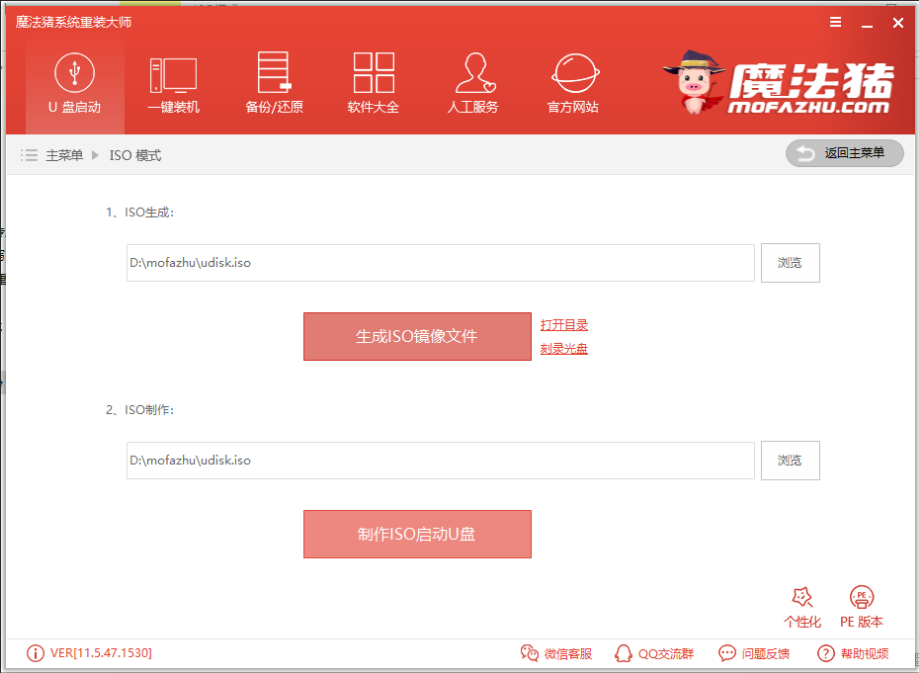
圖-1
2,制作完成后將系統(tǒng)鏡像文件復(fù)制到U盤里面。
3,重啟電腦按“一鍵U盤啟動(dòng)快捷鍵”選擇U盤啟動(dòng),不同主板按鍵可能不同但無(wú)非都是(F12、F11、Del、ESC等)幾個(gè),可以一一嘗試。
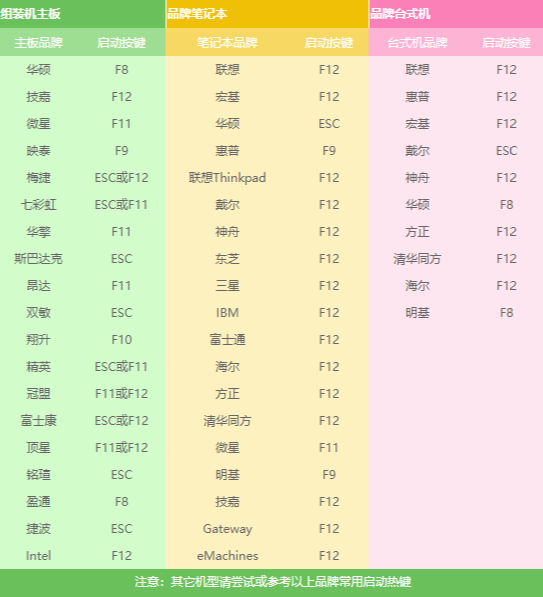
圖-2
4,上面的步驟后進(jìn)入到PE選擇界面,這里一般選擇“02WindowsPE/RamOS(新機(jī)型)”回車鍵確定即可。
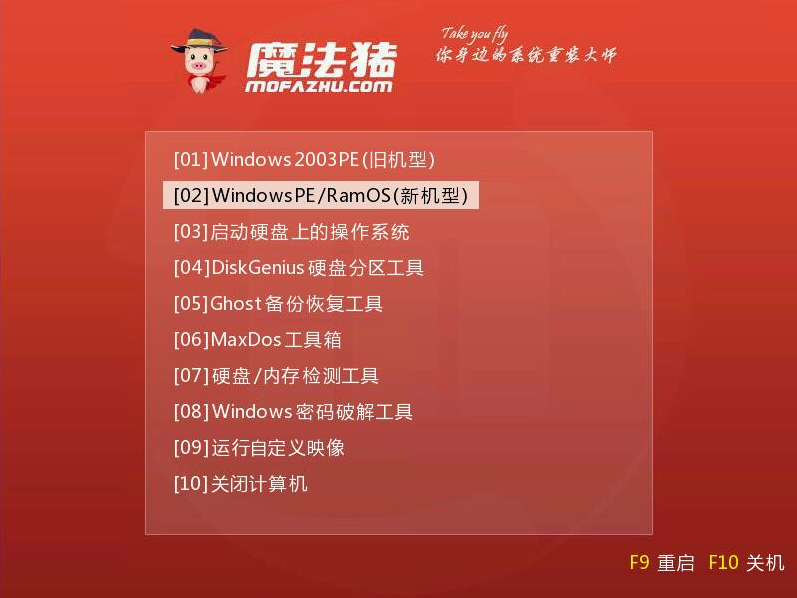
圖-3
5,進(jìn)入PE桌面后會(huì)自動(dòng)彈出PE裝機(jī)工具,這里首選勾選需要安裝的系統(tǒng)鏡像,然后左下角選擇“目標(biāo)分區(qū)”,一般默認(rèn)即可,為避免意外最好確定一下選擇的是不是系統(tǒng)盤(C盤),之后點(diǎn)擊“安裝系統(tǒng)”。

圖-4
6,裝機(jī)執(zhí)行系統(tǒng)安裝過程中。

無(wú)法開機(jī)重裝圖-5
7,完成后重啟電腦完成最后的安裝,直到進(jìn)入全新的系統(tǒng)。

圖-6
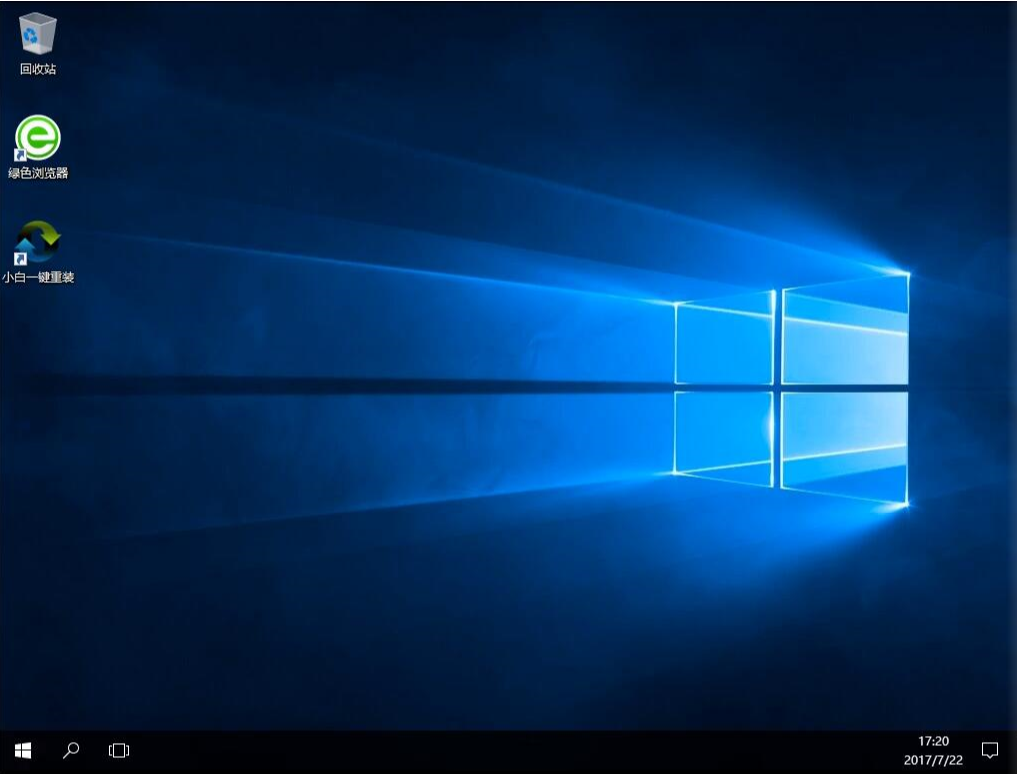
無(wú)法開機(jī)重裝圖-7
win10相關(guān)攻略推薦:
win10中將家庭版升級(jí)專業(yè)版具體操作步驟
win10怎么設(shè)置打印機(jī)共享_具體操作流程介紹
win10開機(jī)黑屏怎么解決
以上陳述就是無(wú)法開機(jī)重裝系統(tǒng)的方法了,希望對(duì)你有所幫助。
相關(guān)文章:
1. rthdcpl.exe是什么進(jìn)程?rthdcpl.exe進(jìn)程怎么關(guān)閉?2. OS X 自定義應(yīng)用快捷鍵和Sketch自定義快捷鍵的方法分享3. U盤安裝系統(tǒng)遇到到application error 10008怎么搞4. xp桌面圖標(biāo)無(wú)法正常顯示的解決方法5. centos7緊急修復(fù)模式怎么進(jìn)入?6. win7右鍵沒有新建word怎么搞7. 運(yùn)行命令提示找不到msconfig.exe的解決辦法8. 如何在MacBook上安裝OS X 10.9系統(tǒng)?Mac安裝OS X 10.9系統(tǒng)教程9. w7系統(tǒng)版本名稱與區(qū)別10. Kali Linux怎么修改默認(rèn)whisker菜單圖標(biāo)?

 網(wǎng)公網(wǎng)安備
網(wǎng)公網(wǎng)安備